Como enviar notificação por SMS de um formulário de contato do WordPress?
Publicados: 2023-03-06Quer saber como enviar notificação por SMS de um formulário de contato do WordPress? Mostraremos como.
A notificação por SMS para formulários do WordPress refere-se a uma notificação de texto sempre que um formulário é enviado em seu site.
Isso o alerta imediatamente sobre novos envios de formulários, sem a necessidade de verificar seu site ou e-mail constantemente.
Portanto, enviar notificações por SMS a partir de um formulário de contato do WordPress é uma ótima maneira de se manter informado sobre novas consultas dos visitantes do seu site.
Agora, vamos ver como enviar notificação por SMS do seu formulário de contato do WordPress (passo a passo).
Índice
Melhor maneira de enviar notificação por SMS do formulário de contato do WordPress
Você deve estar ciente de que o WordPress envia a confirmação por e-mail para envios de formulários. Mas e as notificações por SMS de um formulário de contato do WordPress?
Não se preocupe, você também pode enviar notificações por SMS para a pessoa necessária. Mas novamente, como?
Uma das melhores maneiras de enviar notificações por SMS a partir de um formulário de contato do WordPress é usando um plug-in que se integra à API de SMS, como o Twilio.
É aqui que entra o mais inovador plugin construtor de formulários do WordPress Everest Forms.
O Everest Forms é um plug-in de formulário amigável para iniciantes que ajuda você a criar e gerenciar facilmente qualquer formulário em seu site WordPress.
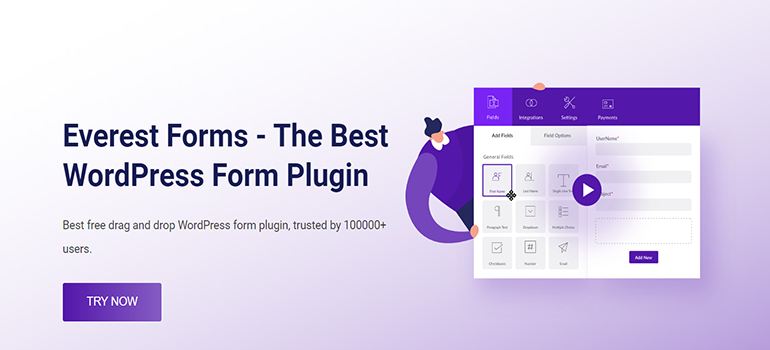
A ampla gama de opções e recursos, como campos de formulário personalizados, construtor de formulário visual, lógica condicional, etc., o destaca da multidão.
O melhor de tudo é que o Everest Forms oferece um complemento de notificações por SMS. Assim, você pode configurar seu formulário para enviar um SMS para um número de telefone designado sempre que alguém enviar o formulário.
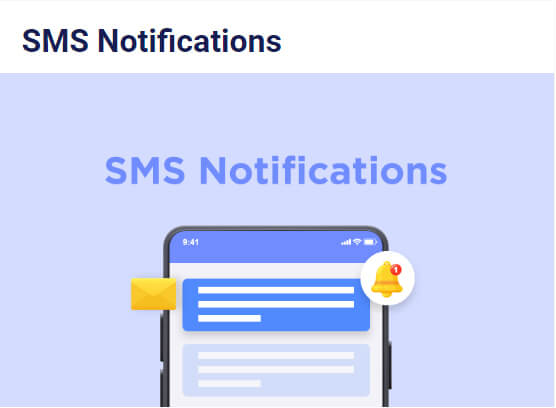
Portanto, usaremos este plug-in rico em recursos para nosso tutorial.
Então, sem mais delongas, vamos mergulhar no conteúdo.
Envie notificações por SMS de seus formulários do WordPress (passo a passo)
Para enviar notificações por SMS usando o Everest Forms, siga os passos abaixo:
Passo 1: Instale e ative o Everest Forms e o Everest Forms Pro
O processo de instalação da versão gratuita é bastante simples. Vá para Plugins >> Adicionar novo no painel do WordPress.

Depois disso, procure por Everest Forms. Em seguida, instale e ative o plugin.
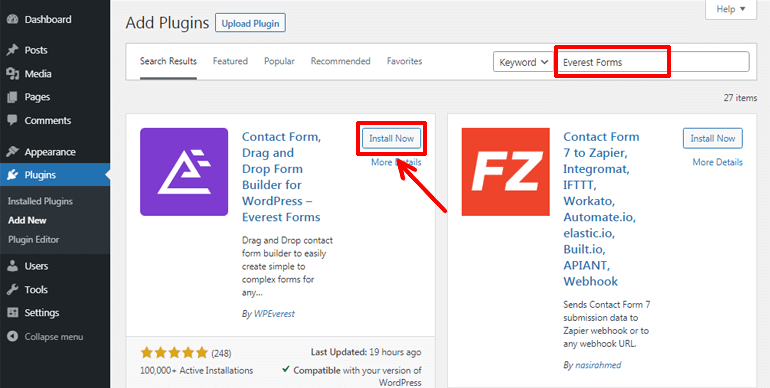
Você precisará da versão pro do plug-in, pois o complemento Notificações por SMS está disponível apenas no Plano Profissional ou Agência.
Primeiro, compre o Everest Forms Pro em seu site oficial. Você receberá seus detalhes de login no endereço de e-mail que você usou durante a compra.
Siga o link e você terá acesso ao painel do cliente WPEverest.
Aqui, você pode baixar a versão pro do plug-in e obter sua chave de licença na guia chave de licença.
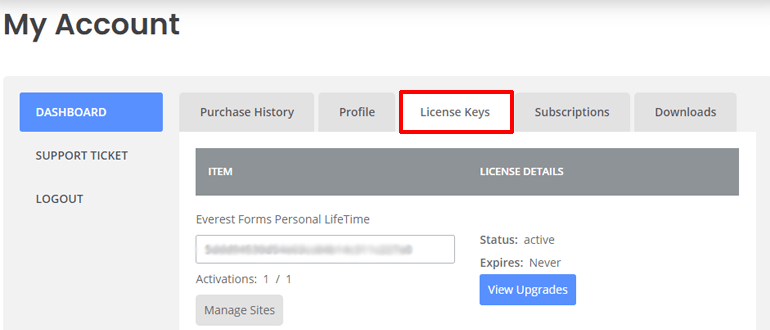
Depois disso, vá para Plugins >> Adicionar Novo . Clique no botão Carregar plug-in . Escolha o arquivo zip do Everest Forms pro que você baixou antes e clique em Instalar agora .
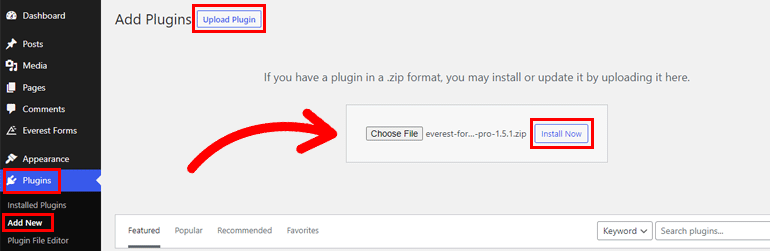
Agora, cole a chave de licença na área necessária e ative o plug-in em seu site.
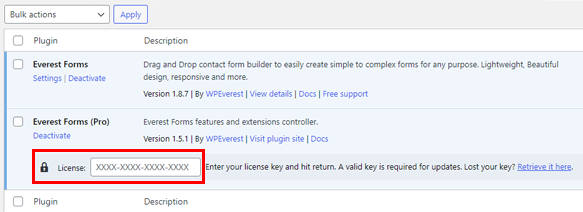
Se precisar de algum esclarecimento ou precisar de todo o processo de instalação em detalhes, siga este link sobre como instalar o Everest Forms Pro.
Depois de configurar o plug-in corretamente, você pode passar para a próxima etapa.
Etapa 2: instale e ative o complemento de notificações por SMS
Com a configuração concluída, agora você pode instalar facilmente qualquer complemento do Everest Forms, incluindo notificações por SMS . Para isso, navegue até Everest Forms >> Add-on .
Em seguida, procure o complemento Notificações por SMS . Em seguida, clique no botão Instalar complemento e pressione Ativar .
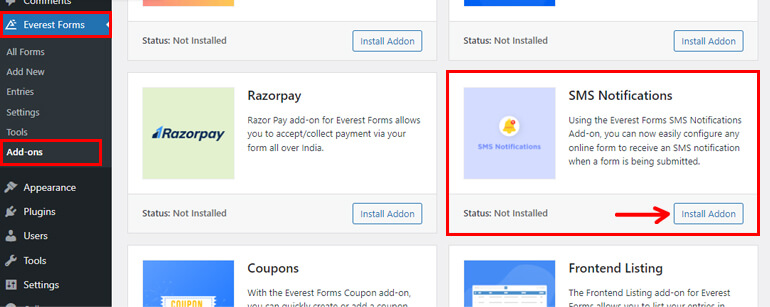
Você saberá que o complemento está ativado quando o status indicar "Ativado".
Etapa 3: configurar a integração do Twilio SMS
A terceira e essencial etapa é configurar a integração do Twilio SMS.
Twilio é uma plataforma de comunicação em nuvem. Ele fornece várias APIs e serviços para monitorar e gerenciar a comunicação em tempo real.
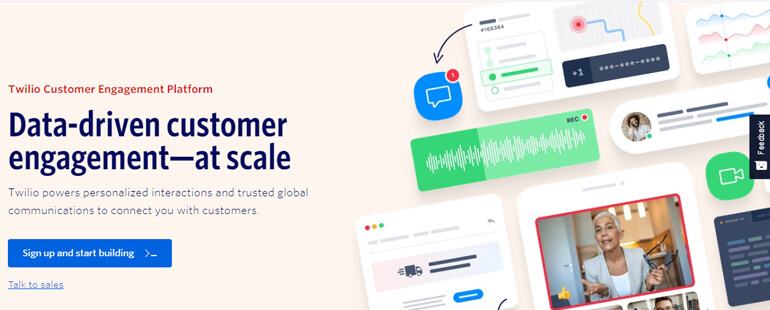
Em geral, possui todas as ferramentas necessárias para construir, testar e implantar serviços de comunicação em escala. Assim, permite que os sites se comuniquem com seus usuários por meio de SMS.
O Everest Forms suporta uma integração perfeita com o Twilio. E para completar a integração, você precisa adicionar as chaves da API do Twilio ao seu formulário.
Dividimos o processo de integração em duas seções para torná-lo mais preciso e fácil para você.
Obter chaves de API do Twilio
Para obter as chaves da API do Twilio, você precisa fazer login no site do Twilio. Se você ainda não possui uma conta, pode se inscrever rapidamente gratuitamente na página oficial do Twilio.
O procedimento de inscrição no Twilio é bastante simples.
Preencha todos os detalhes necessários e clique em Iniciar sua avaliação gratuita . Depois disso, verifique seu e-mail e você terá sua conta Twilio.
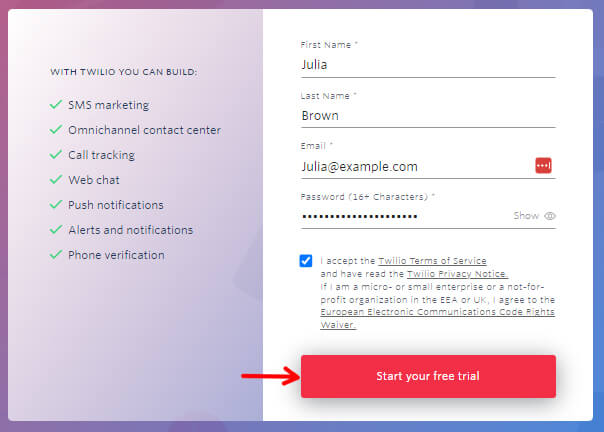
Imediatamente depois disso, você encontrará todas as chaves e números de telefone necessários em Informações da conta . Você o encontrará na parte inferior da página.
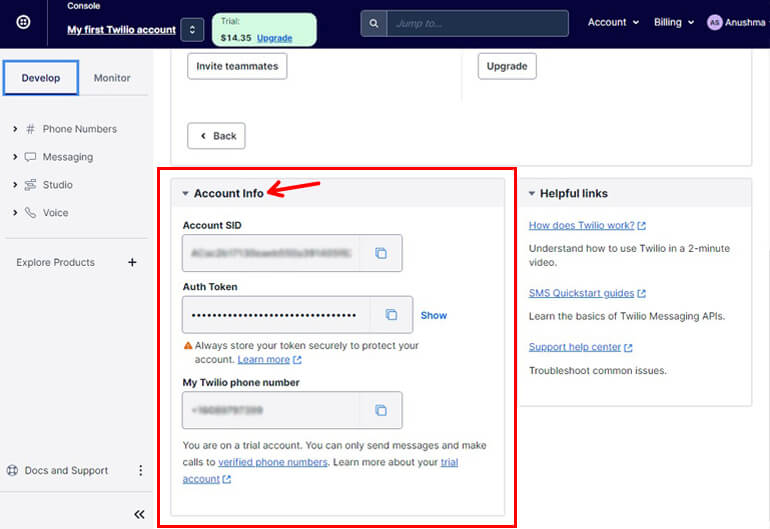
Você precisará dessas chaves para integrar ainda mais o Twilio em seus formulários do Everest.
Adicione as chaves de API ao Everest Forms
Agora, vá para Everest Forms >> Configurações >> Integração e toque em Twilio .

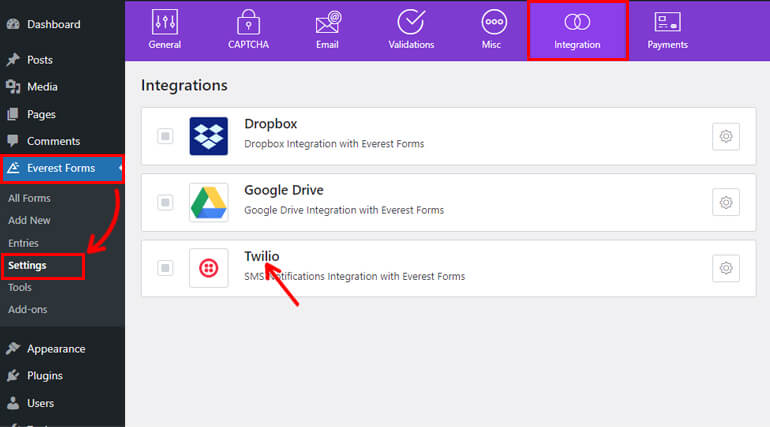
A configuração de SMS do Twilio será exibida. Aqui, você precisa inserir Number From , Account SID e Auth Token , que geramos anteriormente de uma conta Twilio.
Copie e cole essas chaves nos campos relacionados e clique em Autenticar com Twilio .
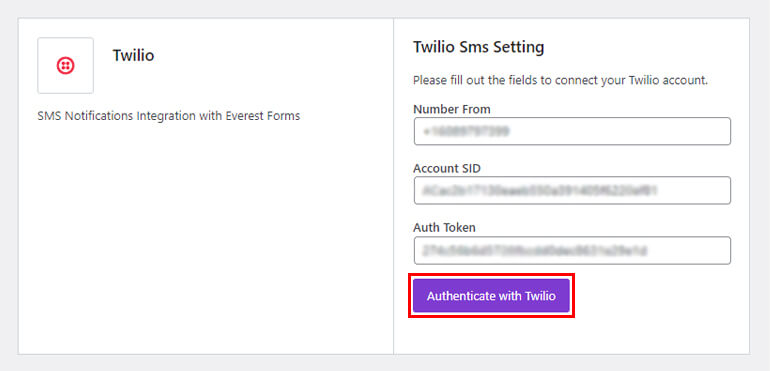
Finalmente, você integrou com sucesso o Everest Forms com a integração do Twilio SMS. Agora, você pode passar para a próxima etapa.
Etapa 4: crie e personalize seu formulário de contato
Depois de integrar a integração do Twilio SMS com o Everest Forms, você precisa de um formulário de contato.
Você pode criar um formulário de contato simples clicando em Iniciar do zero e personalizá-lo ainda mais. Caso contrário, use os modelos de formulário de contato pré-criados para poupar algum tempo.
Para usar o modelo pré-construído, vá para Everest Forms >> Add New e escolha o modelo Simple Contact Form .

Todos os campos essenciais que um formulário de contato básico deve conter já estão presentes no formulário.
No entanto, adicionar um campo de telefone pode notificar seus usuários sobre um envio bem-sucedido. Então, arraste e solte o campo Telefone em seu formulário e pronto.
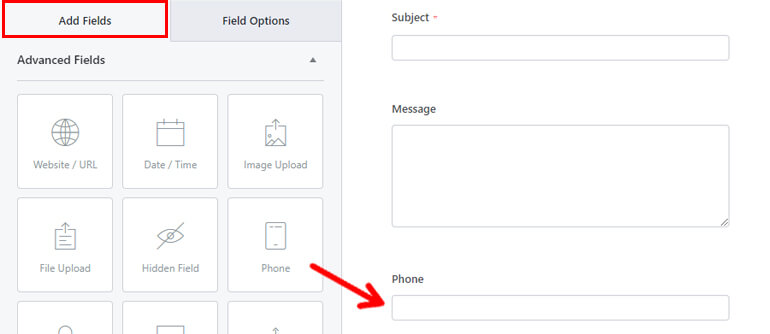
Você pode editar e personalizar mais campos de acordo com as necessidades do seu formulário.
Quando seu formulário de contato estiver pronto, salve as alterações e siga em frente.
Etapa 5: configurar a notificação por SMS para o formulário
Agora, é hora de configurar a notificação por SMS para o formulário.
O Everest Forms permite que você notifique administradores e usuários sobre seus envios de formulários bem-sucedidos.
Para simplificar, mostraremos a configuração de notificações do administrador e do usuário .
Notificação do administrador
Vá para Configurações >> Notificações por SMS. Você verá uma notificação padrão do administrador . Você pode alterar o nome da notificação ou deixá-la como Admin Notification .
No lado direito da tela, você pode personalizar opções como:
- Título do título da notificação : defina o título da notificação como ou você achar adequado.
- Número de telefone : aqui, adicione manualmente o número do administrador que deseja a notificação de envio do formulário.
- Mensagem : você pode adicionar uma mensagem de notificação que deseja receber depois que alguém enviar o formulário. Você também pode adicionar campos do seu formulário de contato com a opção de marca inteligente '<>' .
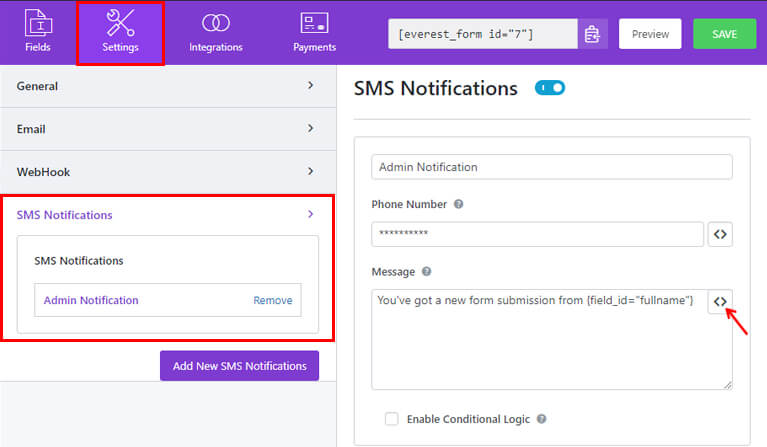
Notificação do usuário
Se você deseja enviar notificações para as pessoas que enviam o formulário, pressione o botão Adicionar nova notificação por SMS .
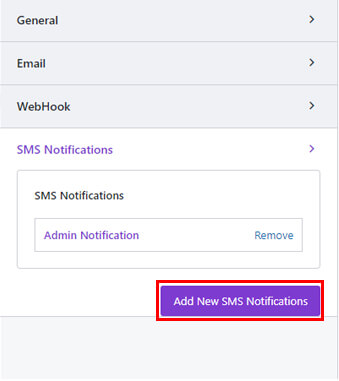
Depois disso, você pode adicionar uma notificação de usuário e adicionar um título. Aqui nós o chamamos de User Notification .
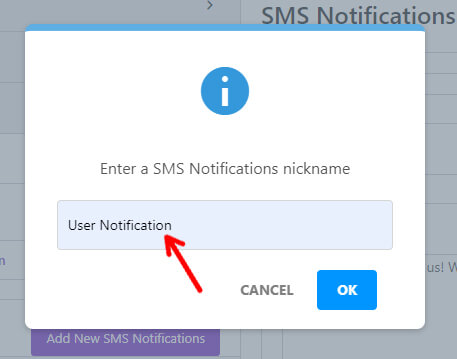
Assim como antes, você verá mais opções como:
- Título do cabeçalho da notificação : Edite o título do cabeçalho da notificação por SMS.
- Número de telefone : Insira o campo Telefone no botão <> para que os remetentes do formulário possam ser notificados sobre o envio bem-sucedido do formulário.
- Mensagem : adicione uma declaração que deseja enviar aos usuários depois que eles enviarem o formulário. Você pode inserir os campos do formulário como Nome , Sobrenome , etc., em sua mensagem clicando no botão <> .
Da mesma forma, você pode aplicar lógica condicional ao seu formulário marcando a caixa de seleção Ativar lógica condicional .
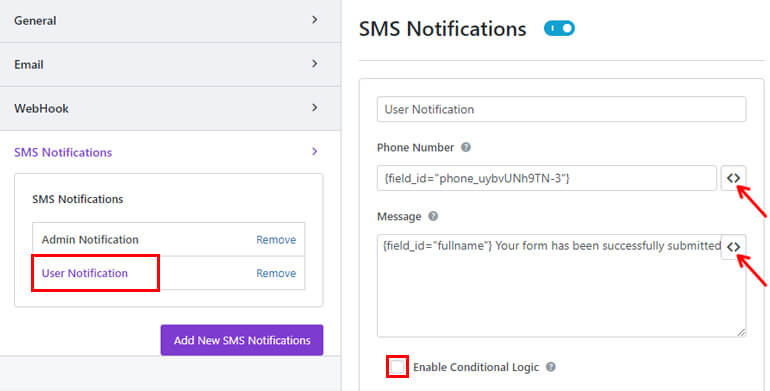
Depois de configurar a notificação por SMS para o administrador e os usuários do seu formulário de contato, pressione o botão Salvar novamente.
Etapa 6: Publique seu formulário em seu site WordPress
A etapa final é adicionar o formulário de contato preenchido ao seu site.
Você pode usar dois métodos para publicar seu formulário. Ensinaremos os dois métodos em sequência.
Usando o bloco Everest Forms
A primeira é usando o Everest Forms Block . Navegue até Postagens/Páginas >> Adicionar novo para este processo.
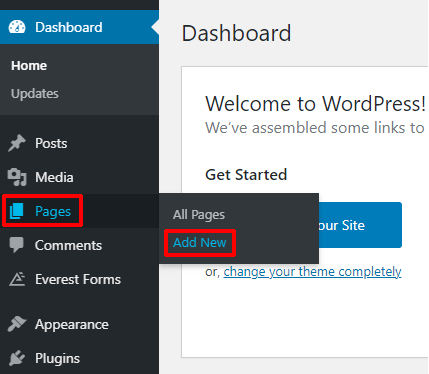
Em seguida, clique no ícone Adicionar bloco (+) , procure o bloco Everest Forms e adicione-o à página.
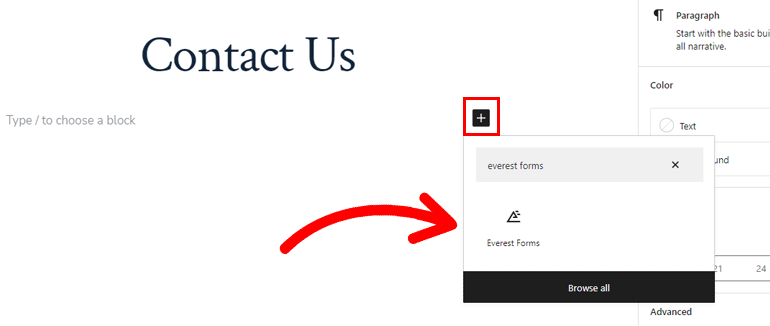
Quando terminar, selecione seu Formulário de contato do WordPress no menu suspenso.
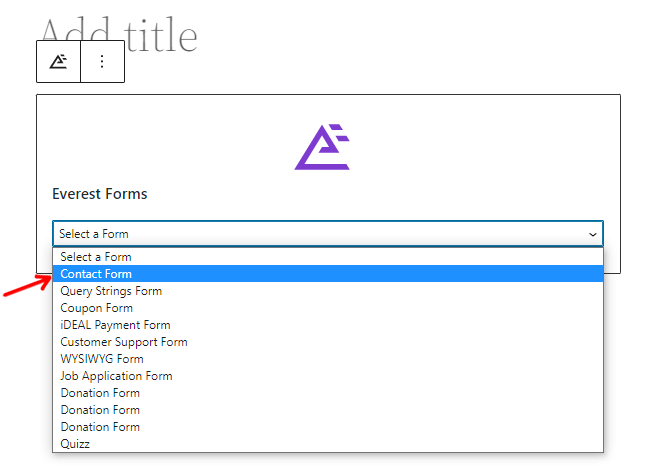
Antes de publicar o formulário, você pode ter uma prévia dele. Se você gosta da aparência do seu formulário, pode clicar no botão Publicar na parte superior.
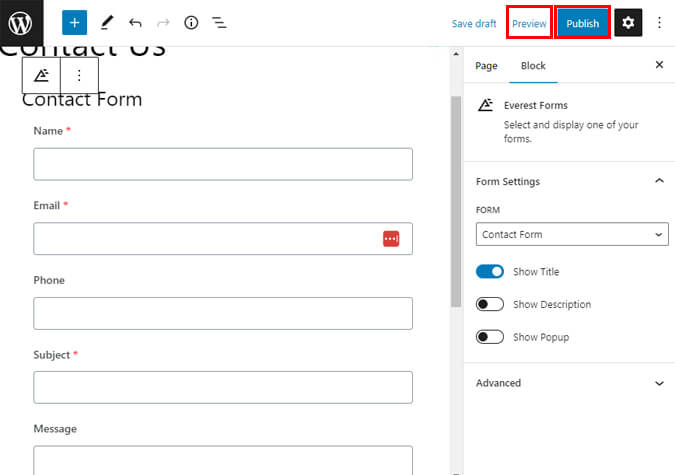
É assim que seu formulário aparece no front-end.
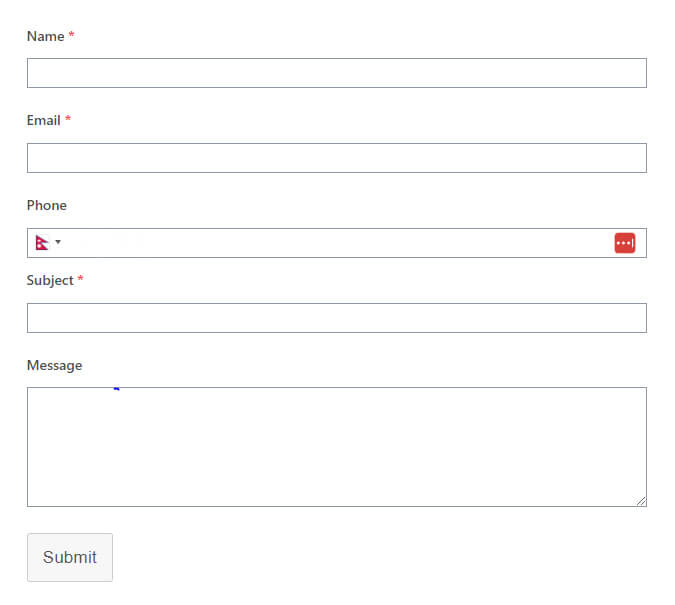
Usando o bloco de código curto
O próximo método é usar o Shortcode Block . Para isso, copie o shortcode do seu formulário de contato no topo do construtor.
Em seguida, você precisa criar uma nova página ou postagem e acessará o editor do Gutenberg. Pressione o ícone Adicionar bloco (+) , procure o bloco Shortcode e clique nele para adicionar o bloco.
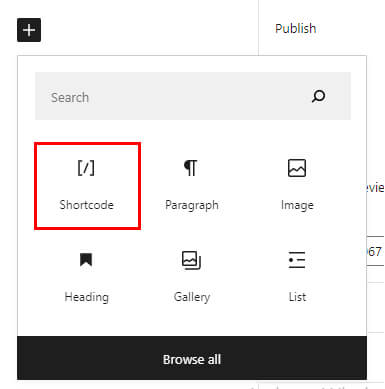
Cole o shortcode que você copiou anteriormente. Por fim, se você gosta da aparência do seu formulário, pode clicar no botão Publicar na parte superior.
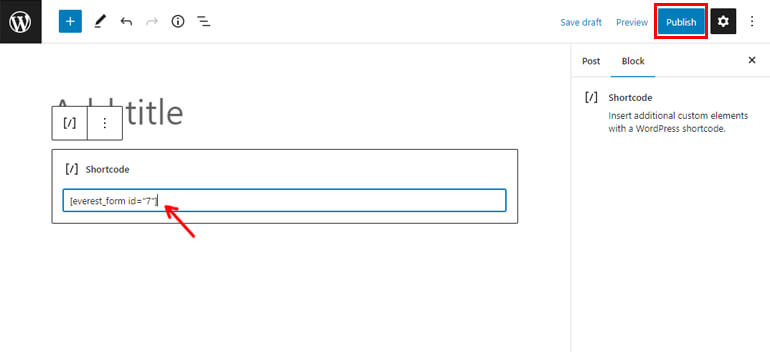
E é isso; seu formulário de contato com notificação por SMS está pronto.
Embrulhando-o!
Isso é um resumo do nosso tutorial sobre como enviar notificação por SMS de um formulário de contato do WordPress usando o Everest Forms.
Agora, você deve poder enviar notificações por SMS para qualquer envio feito por meio do seu formulário. Você pode enviar notificações de criação e envio para o administrador e para os usuários.
Além disso, o Everest Forms também pode integrar formulários WordPress com aplicativos de terceiros usando o Zapier, permitindo que você estenda os recursos dos formulários.
Então, apresse-se e comece com o plugin mais potente hoje.
Se você estiver interessado em mais conteúdo relacionado ao WordPress, visite nosso blog. Da mesma forma, para um tutorial em vídeo fácil, inscreva-se em nosso canal do YouTube.
Você também pode entrar em contato conosco em nossas redes sociais. Estamos disponíveis no Facebook e no Twitter.
